Unity使用多态制作计算器功能
本文实例为大家分享了Unity使用多态制作计算器,供大家参考,具体内容如下
Unity中需要的组件
在Unity中创建两个InputField,一个Dropdown,一个Button和一个Text
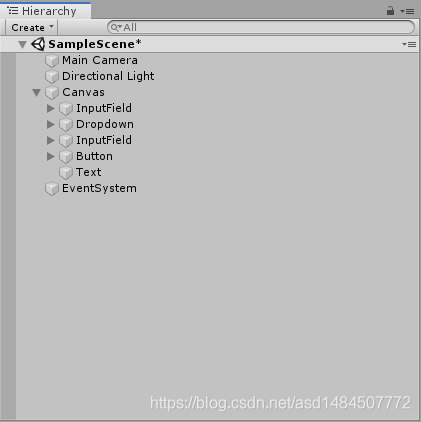

创建脚本文件
计算父类
using System.Collections;
using System.Collections.Generic;
using UnityEngine;
public class Jsq : MonoBehaviour
{
public abstract class Calculate
{
public float Number1
{
get;
set;
}
public float Number2
{
get;
set;
}
public abstract float Compute();
}
}
加法
using System.Collections;
using System.Collections.Generic;
using UnityEngine;
public class Addition : Jsq.Calculate
{
/// <summary>
/// 实现父类计算方法
/// </summary>
/// <returns>加法计算结果</returns>
public override float Compute()
{
return Number1 + Number2;
}
}
减法
using System.Collections;
using System.Collections.Generic;
using UnityEngine;
public class Subtraction : Jsq.Calculate
{
/// <summary>
/// 实现父类计算方法
/// </summary>
/// <returns>减法计算结果</returns>
public override float Compute()
{
return Number1 - Number2;
}
}
乘法
using System.Collections;
using System.Collections.Generic;
using UnityEngine;
public class Multiplication : Jsq.Calculate
{
public override float Compute()
{
return Number1 * Number2;
}
}
除法
using System.Collections;
using System.Collections.Generic;
using UnityEngine;
public class NewBehaviourScript : Jsq.Calculate
{
public override float Compute()
{
return Number1 / Number2;
}
}
等于号按钮
using System.Collections;
using System.Collections.Generic;
using UnityEngine;
using UnityEngine.UI;
using System;
public class EqualBtn : Jsq
{
public Text txt_Number1;
public Text txt_Number2;
public Text cbb_Operator;
public Text lab_Result;
public void btn_click()
{
//获取两个参数
float number1 = Convert.ToSingle(txt_Number1.text.Trim());
float number2 = Convert.ToSingle(txt_Number2.text.Trim());
//获取运算符
string operation = cbb_Operator.text.Trim();
//通过运算符,返回父类类型
Calculate calculate = GetCalculateResult(operation);
calculate.Number1 = number1;
calculate.Number2 = number2;
//利用多态返回运算结果
string result = calculate.Compute().ToString();
this.lab_Result.text = result;
}
private Calculate GetCalculateResult(string operation)
{
Calculate calculate = null;
switch (operation)
{
case "+":
calculate = new Addition();
break;
case "-":
calculate = new Subtraction();
break;
case "*":
calculate = new Multiplication();
break;
case "/":
calculate = new Division();
break;
}
return calculate;
}
}
将等于号按钮脚本赋给Canvas组件

再将对应的组件拉进去:顺序分别是第一个InputField里的text(注意都是text),第二个InputField里的text,然后是Dropdown里面的Label,最后是显示结果的Text


最后在给等于号按钮添加一个执行函数

最后在运行unity,加减乘除都可以计算,大功告成!
以上就是本文的全部内容,希望对大家的学习有所帮助,也希望大家多多支持我们。
赞 (0)

